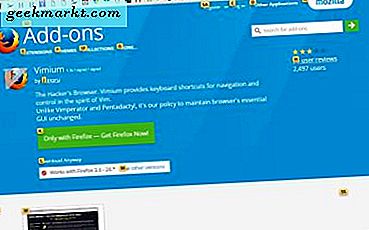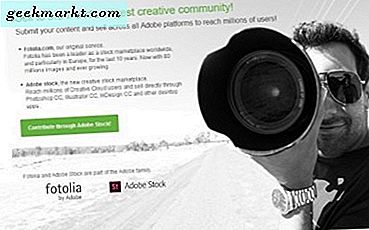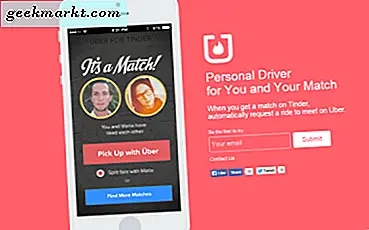2-faktor autentisering är utan tvekan det bättre sättet att logga in på någon webbplats eller tjänst. Så när du försöker logga in med ett Google-konto på en ny enhet, ber det om verifiering. Men jag har nyligen mött den här situationen där jag inte kunde logga in på mitt Google-konto på en ny enhet eftersom jag inte hade min telefon för att verifiera min identitet. Om du befinner dig i den här situationen där du behöver logga in på ditt Google-konto utan att använda telefonen? Här är ett enkelt sätt att logga in på ett Google-konto utan en verifieringskod. Låt oss börja.
Hur man loggar in på Google-konto utan verifieringskod
Även om det finns några olika metoder för att verifiera din identitet, men de flesta metoder kräver en annan enhet med ditt konto inloggat. Om du inte kan komma åt andra enheter är det här du behöver göra.
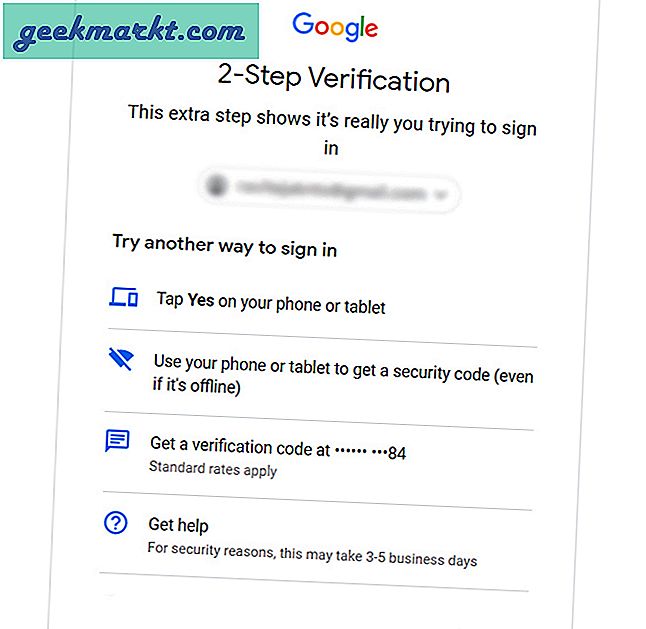
Försök att logga in på en betrodd enhet
Google kommer ihåg vilka enheter du lyckats logga in från, även om du loggar ut från enheten efteråt. Låt mig förklara med ett exempel, jag loggade in på min väns bärbara dator för några veckor sedan för att kontrollera några e-postmeddelanden och sedan loggade jag ut. Google litar på den här enheten och kommer inte att be dig om en verifieringskod i framtiden.
Om du någonsin befinner dig i en situation där du inte kan logga in på ditt Google-konto på en ny enhet, försök hitta en enhet som du tidigare loggade in på. Google låter dig logga in utan en verifieringskod. Om du har stängt av bockmarkeringen bredvid ”Fråga inte igen på den här datorn”, fungerar den enheten inte för din inloggning utan en verifieringskod.
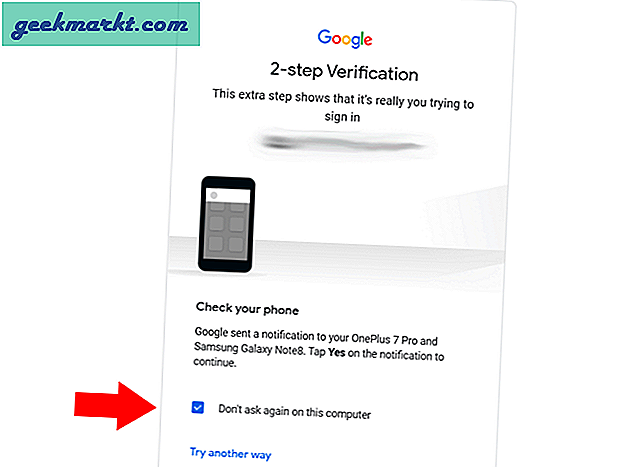
Försök att logga in på ett känt Wi-Fi-nätverk
Google betraktar ditt hem eller Work Wifi som en pålitlig plats och du kan faktiskt verifiera verifieringen genom att ansluta din enhet till ditt hem- eller arbetsnätverk. Men om du är hemifrån eller på jobbet fungerar den här metoden inte.
Få hjälp från Google
Om du är hemifrån och inte kan ansluta till hemmet eller jobba wifi kan du använda Google för att återställa ditt konto.Tryck eller klicka på alternativet Få hjälp på verifieringssidan och svara på alla frågor korrekt. Du kommer att uppmanas att ange några detaljer som ditt telefonnummer och e-postadress. När du har angett dessa uppgifter granskar Google din begäran och du får åtkomsttoken i e-postmeddelandet.
Det kan ta bra 3-5 arbetsdagar innan Google skickar ett mail till dig. Det är inte effektivt på något sätt eftersom Google frågar mycket detaljer om ditt konto för att bekräfta din identitet. Så svara så många du kan och hoppas på det bästa.
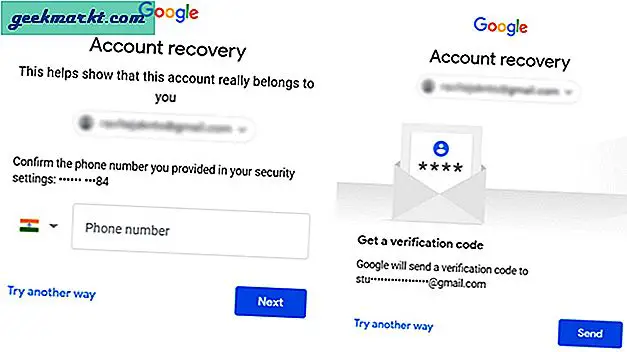
Låt oss vara ärliga, du kan inte hacka dig in på ditt eget konto om Google inte tillåter dig. Du kan dock undvika detta problem i framtiden genom att implementera dessa metoder. Jag har listat alla saker som du kan använda för att logga in på ditt Google-konto.
Undvik detta problem i framtiden
1. Säkerhetskopieringskoder
Du kan hitta ett alternativ som kallas reservkod i 2FA-inställningarna i dina Google-kontoinställningar. Aktivera det här alternativet så får du 10 reservkoder. Det betyder att du kan använda den här metoden upp till tio gånger för att komma åt ditt Google-konto utan någon verifiering.
För att skapa en reservkod, gå till inställningssidan för Google-kontot genom att klicka på den här länken.Hitta en tvåstegsverifiering under Säkerhet och klicka på Säkerhetskopieringskoder för att generera den. Notera dessa koder någonstans säkert och var du kan komma åt dem i framtiden.
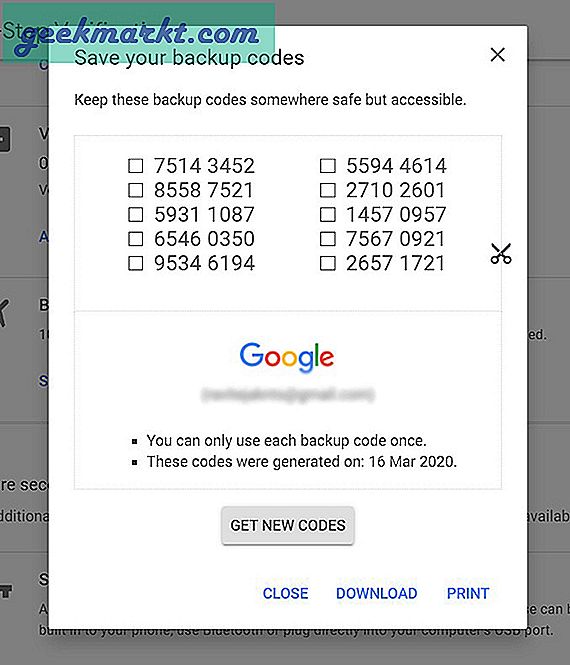
Nu, när du inte kan logga in på ditt Google-konto i framtiden, använder du bara någon av dessa koder så är det bra att gå. Varje kod fungerar en gång och ersätts med en ny.
2. Säkerhetsnyckel
Säkerhetsnyckeln är ett slags USB-minne som är byggt för tvåstegsverifiering. Dessa fysiska flash-enheter har autentiseringsuppgifterna eller nycklarna som är länkade till ditt Google-konto. Du kan köpa en från Amazon och förvara den i din plånbok eller vid ditt skrivbord.
För att använda nyckeln måste du först länka den till ditt konto. För att aktivera säkerhetsnyckeln, gå till Hantera ditt konto>Säkerhet> 2FA> Säkerhetsnyckel och följ stegen för att ansluta din säkerhetsnyckel till ditt konto.
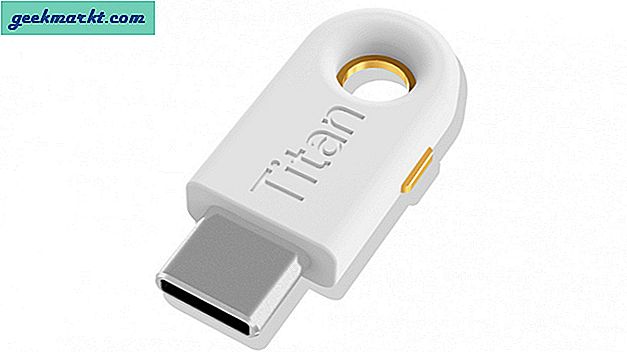
Använd det bara när du loggar in. På verifieringssidan,klicka på Prova på ett annat sätt> Säkerhetsnyckel och anslut säkerhetsnyckeln för att logga in. Om nyckeln var ordentligt kopplad till ditt konto bör du kunna logga in utan problem.
3. Google Authenticator
Google har en app som heter Authenticator som låter dig logga in på ditt Google-konto med en 2FA. Du måste länka appen till ditt konto genom att skanna en QR-kod. Jag rekommenderar att du använder en familjemedlems telefon så att även om du tappar telefonen kan du fortfarande ringa dem och be om koden. Nej, de kan inte komma åt ditt konto med den här koden ensam.
Gå till Hantera ditt konto>Säkerhet> 2-stegsverifiering> Konfigurera Authenticator-appen. Skanna QR-koden använder Authenticator-appen på smarttelefonen och den bör börja visa en kod som ändras var 30: e sekund. Du kan nu använda den här koden för att logga in på ditt Google-konto.
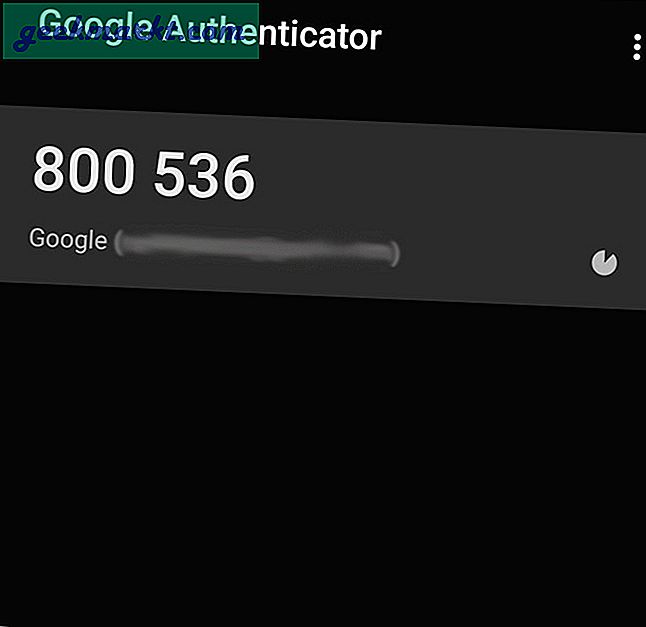
Så mycket som Google Authenticator är bekvämt att konfigurera och använda som en förstapartsapp, är det fortfarande inte en idealisk lösning eftersom du behöver använda den på någon annans telefon. Att använda den på din telefon löser inte problemet när du inte kan komma åt din telefon. Men det bättre alternativet är att använda tredjepartsautentiseringsappar som Authy
4. Authy
Authy liknar Google Authenticator men bättre. Den stöder inloggning med flera enheter, så det löser problemet med Google Authenticator. Med enkla ord, till skillnad från Google Authenticator, kan du också installera Authy på din PC och Mac så att du kan lita på en annan enhet när din telefon inte är tillgänglig. Om du använder autentiseraren för flera tjänster gör Authy det lättare att hitta den kod som krävs med hjälp av stora webbplatslogotyper snarare än ett tjänstnamn. Du har också andra fördelar som att använda widgets, så autentiseringsnyckeln blir lätt åtkomlig för dig. 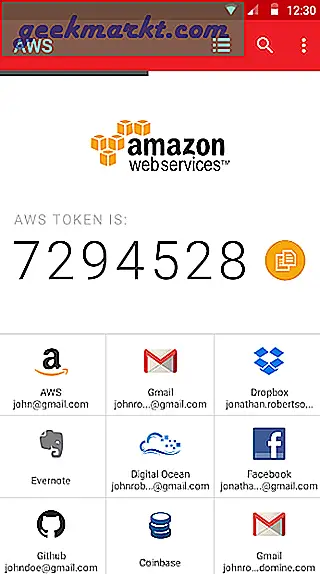 Till skillnad från andra autentiseringsappar som Google, Microsoft eller Lastpass använder Authy ditt telefonnummer för att logga in. Det är lätt att förfalska ett nummer med SIM-byte men det är svårare att få tag i din enhet för att få koden. Det är här Authy saknar. Koden i sig kan inte tillåta att människor loggar in på dina konton, men det är ett steg mer sårbart än vad Google Authenticator erbjuder.
Till skillnad från andra autentiseringsappar som Google, Microsoft eller Lastpass använder Authy ditt telefonnummer för att logga in. Det är lätt att förfalska ett nummer med SIM-byte men det är svårare att få tag i din enhet för att få koden. Det är här Authy saknar. Koden i sig kan inte tillåta att människor loggar in på dina konton, men det är ett steg mer sårbart än vad Google Authenticator erbjuder.
Avslutar
Oavsett problemen föreslår jag fortfarande att du använder tvåfaktorautentisering eftersom det är bättre än att kompromissa med säkerheten. Inte bara Google, du kan använda 2FA på alla följande tjänster som stöder: Twitter, Dropbox, Discord, Twitch, Facebook, LastPass, etc.